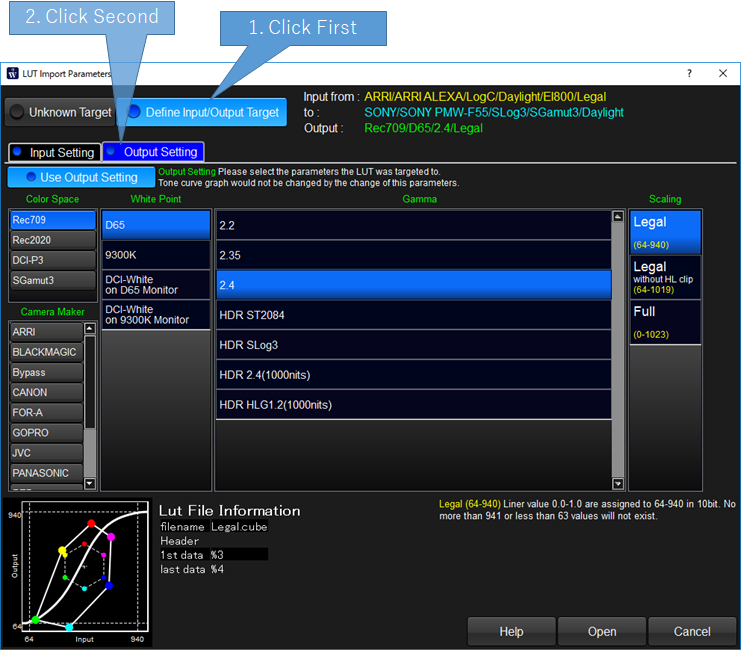LUT Parameters
Local LUT入出力色空間設定画面
この画面では、読み込むLUTの入力側および出力側の色空間を指定することができます。出力側色空間を指定すると、ODT設定が有効になり、異なる色空間やガンマのモニター向けの出力が可能になります。入力側色空間を指定すると、あるカメラ向けに作成したLUTを別なカメラで使用しても同じ結果を得ることができるようになります。
1.LUTの素性がわからない場合
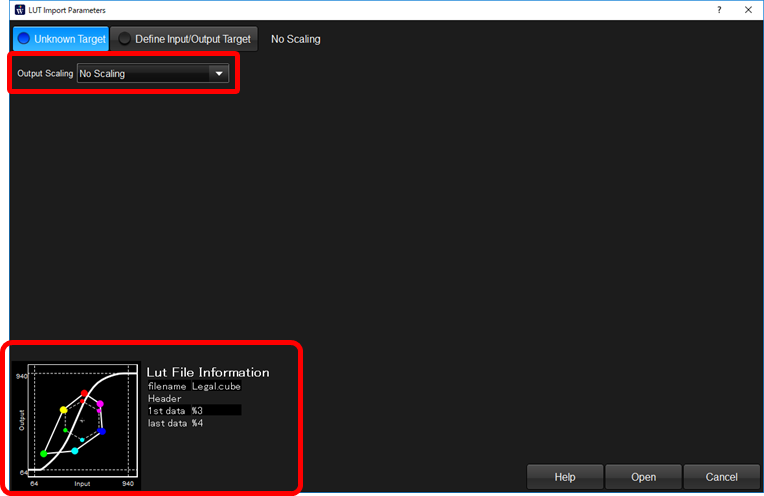
「Unknown Target」を選択します。Output Scalingのコンボボックスで、左下のグラフを確認しながら適切なスケーリングを選択します。
2.LUTが作成されたカメラおよびモードが既知の場合
LUTが作成されたカメラおよびモードが既知の場合、設定を行うことで、別のカメラおよびモードのLUTとして使用することができます。
"Define Input/Output Target"のボタンを押し、Input Setting タブを選択することで、LUTの入力側の設定画面が表示されます。
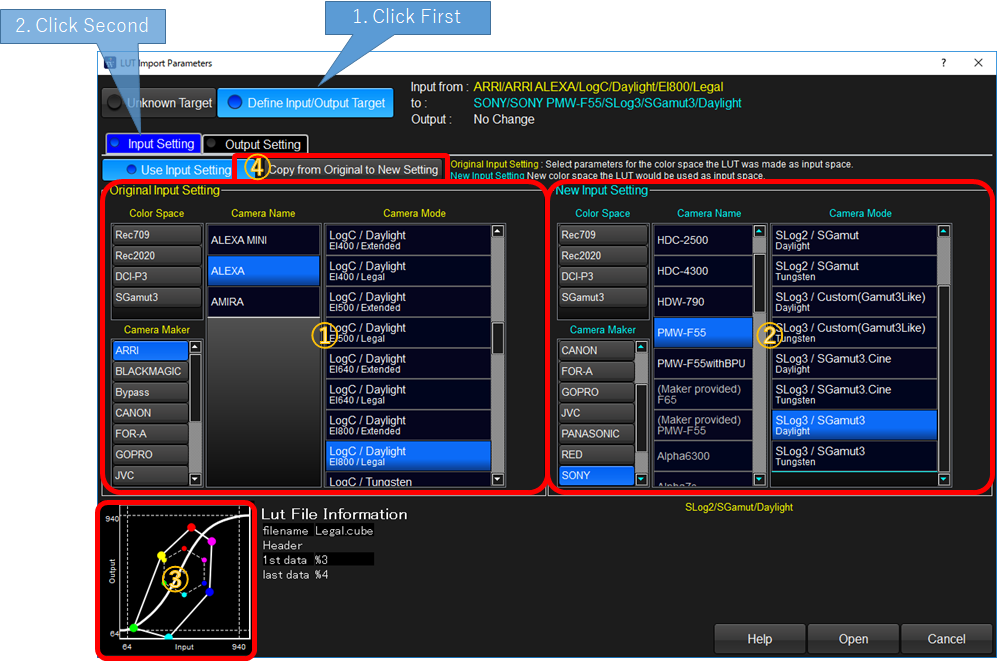
①LUTの元の入力側の設定
左側のパラメーター領域は、LUTの元の入力側パラメーターの設定領域です。
LUTが作成された際に、入力側で使用していた信号を特定します。カメラ信号に対してLUTが作成された場合は、メーカーから選択し、カメラ機種、撮影モードまで正確に選択します。
入力側がカメラでなく、出力用にレンダリングされた映像だった場合は、Color Spaceを選択して、モニタ色空間のパラメーターを設定します。
②LUTの入力側の新しい設定
右側のパラメーター領域には、新しく使用する入力側のパラメーターを入力します。
後で変更することもできるので、とりあえず同じ設定にしておく場合は、④の「Copy from Original to New Setting」を押すことで、左側のOriginal Input Settingが右側のNew Input Settingにコピーされます。この場合は、LUTの入力側は変換されないことになります。
③新しいシステムトーンカーブ
左右の入力側設定に基づき、LUTのシステムカーブが再計算され表示されます。
3.LUTがターゲットとするモニタ色空間が既知の場合
LUTがターゲットとするモニタ色空間が既知の場合、この画面で作成された色空間を設定しておくことで、異なる色空間向けにLUTを使用することができます。
"Define Input/Output Target"のボタンを押し、Output Setting タブを選択することで、LUTの出力側の設定画面が表示されます。
この機能を用いることで、Rec709用に作られたLUTをRec2020向けに、SDR用に作られたLUTをHDR向けに、利用することが簡単にできます。